Что такое midi через usb на телефоне
Обновлено: 03.07.2024
Необходимость в таком стандарте возникла примерно к концу 70-х годов. В то время синтезаторы управлялись напряжением с помощью интерфейса CV/Gate. Существовало несколько его видов, однако, наибольшую популярность получил вариант, предложенный фирмой Roland: в нем при увеличении напряжения на 1 В, частота генерируемого тона увеличивалась на одну октаву. Главным недостатком такого интерфейса является то, что с помощью него можно управлять только одним голосом полифонии. Для извлечения дополнительной ноты нужно добавлять еще один интерфейс CV/Gate. Кроме того, таким способом передается только сам факт нажатия клавиши и ее высота, чего однозначно мало для выразительной игры.
Другим недостатком синтезаторов того времени была сложность настройки. Для каждого нового звука музыкантам приходилось настраивать инструмент заново, что было очень не удобно на живых выступлениях. На концертах тех времен часто можно было увидеть целые стеллажи из синтезаторов — так музыканты выходили из ситуации. Со временем в инструменты были встроены мини-компьютеры, с помощью которых можно было сохранять положения ручек в пресеты.
Однако, есть еще один момент, который оказал большое влияние на разработку MIDI.
Несомненно, у каждого синтезатора свой характер звучания, каждый из них был силен в определенных типах звуков. Поэтому многие музыканты того времени практиковали игру сразу на двух инструментах, как бы используя лучшее из разных моделей. Наслоение звуков из различных синтезаторов стало исполнительским приемом, визитной карточкой многих музыкантов. [1]
2 История появления
К началу 80-х большинство производителей осознали необходимость создания единого интерфейса. Задача стояла такая: разработать стандарт передачи действий исполнителя в цифровой форме между всеми типами электромузыкальных инструментов. [1]
- Июнь 1981 — на выставке NAMM произошел первый разговор на тему единого интерфейса между главами Sequential Circuits, Roland и Oberheim.
- Осень 1981 — первая версия интерфейса под названием UMI (Universal Musical Interface).
- Июнь 1982 — на выставке NAMM были представлены плоды международной разработки. Ввиду возможных юридических проблем от названия UMI пришлось отказаться в пользу MIDI.
- Октябрь 1982 — закончена предварительная спецификация MIDI.
- Декабрь 1982 — выпушен первый синтезатор, оборудованный MIDI-интерфейсом — Sequencial Circuits Prophet 600.
- 1983 — сформированы комитет по MIDI-стандартам (JMSC), международная группа пользователей MIDI (IMUG), выпущена спецификация MIDI 1.0.
- 1984 — сформирована ассоциация MIDI-производителей (MMA).
3 Основы
Сам протокол состоит из трех частей [1]: спецификация формата данных, аппаратная спецификация интерфейса и спецификация хранения данных. В данной статье будет идти речь только о первой части.
4 Недостатки
Часть 2. Open Sound Contol
«Open Sound Control — это новый, оптимизированный для современных сетевых технологий протокол для взаимодействия компьютеров, звуковых синтезаторов и других мультимедиа устройств» — так был представлен OSC на международной конференции по компьютерной музыке в 1997 году [3]. OSC не является протоколом в том виде, каким является MIDI, так как он не описывает требований к аппаратному обеспечиванию — спецификации описывают лишь формат передачи данных. В этом плане OSC больше схож с XML или JSON, нежели с MIDI [8].
Пока оставим технические подробности и начнем с самого начала, с истории.
1 История, области применения
Open Sound Control был создан в 1997 году Мэттью Райтом (Matthew Wright) и Эдрианом Фридом (Adrian Freed) в Университете Калифорнии в центре новой музыки и аудио технологий (CNMAT — Center of New Music and Audio Technologies). Разработчики хотели использовать высокоскоростные сетевые технологии в интерактивной компьютерной музыке [4]. OSC не важно, по какому протоколу передаваться, так как он представляет собой всего лишь формат данных (binary message format), хотя большинство реализаций используют TCP/IP или UDP. Другой причиной создания было то, что MIDI с его нотами, каналами и контроллерами логично не подходил к разрабатывающемуся в то время синтезатору CAST (CNMAT Additive Synthesis Tools), оно и понятно, ведь MIDI — это клавишно-ориентированный протокол, который разрабатывался для управления одним синтезатором с другого [1].
- Языки программирования: C/C++, Java, Php, Python, Ruby.
- Среды визуального программирования и синтеза: Bidule, Chuck, Common Music CPS, Intakt, Max/MSP, Open Sound World, Pd, SuperCollider, Reaktor, VVVV.
- Устройства для работы с сенсорами: EtherSense, Gluion, IpSonLab Kroonde, Lemur, Smart, Controller, Teabox, Toaster.
- Другие программы: EyesWeb, Picker, SonART, SpinOSC.
2 Особенности
/synth1/noteoff 54
/synth1/noteon 60
Фактически они могут прийти в обратном порядке:
/synth1/noteoff 60
/synth1/noteon 54
4 Pattern matching
- "?" — соответствует любому одному символу.
- "*" — соответствует последовательности из нуля или любого другого числа символов.
- Символы в квадратных скобках (например, "[string]") — соответствует любому символу в строке. В квадратных скобках дефис (-) и восклицательный знак (!) имеют специальное значение:
дефис между двумя символами означает диапазон чисел в ASCII последовательности (дефис в конце строки не имеет специального значения);
Для начала откроем режим разработчика. Пример на базе смартфона Samsung. Идем в настройки.



Пример на Huawei:

Видим следующее (Samsung):


Теперь пройдемся по каждому пункту.
Пункты меню
Передача файлов (MTP или Media Transfer Protocol). Передача любых доступных файлов, будь то музыка, видео, фотографии, документы и т.д.
Передача изображений (MTP или Picture Transfer Protocol ). В этом режиме при подключении смартфона к компьютеру или ноутбуку и после разблокировки экрана становится доступна передача изображений, а также видеороликов.
USB-модем (RNDIS или USB Ethernet). Подключается как USB-модем, то есть вы можете использовать смартфон как точку доступа для ПК или ноутбука.
MIDI. Позволяет использовать ваш смартфон как MIDI-устройство.
Аудиоисточник. Использование вашего смартфона как источник вывода звука.
Только зарядка. В этом случае доступ к данным после разблокировки экрана не осуществляется, смартфон лишь заряжается от вашего ПК или ноутбука.
Когда Android использует этот протокол, он представляется компьютеру как цифровая камера. MTP фактически основан на PTP, но добавляет больше функций или «расширений». PTP работает аналогично MTP и обычно используется цифровыми камерами.
Android от А до Я: Что кроется за аббревиатурой MTP, и как правильно этим распорядиться

МTP (Media Transfer Protocol) впервые появился на Android девайсах с Honeycomb. Протокол немного отличается от привычного USB Mass Storage (UMS), при котором вы включаете USB мод и начинаете перемещать файлы. А поскольку МТР стал частью Ice Cream Sandwich на Galaxy Nexus, то неплохо было бы выяснить все нюансы. В посте мы попробуем максимально разобраться с тем, что конкретно представляет собой этот протокол, какая в нем необходимость, и как его настроить для упрощения трансфера файлов.
Что такое конфигурация USB?
Где включить отладку по USB?
Во всех Android устройствах отладка по USB находится в Меню > Настройки, но варианты расположения могут отличаться, например: Меню > Настройки > Разработка > Отладка по USB (вкл) Меню > Настройки > Приложения > Разработка > Отладка по USB (вкл) Меню > Настройки > Еще > Параметры Разработчика > Отладка по USB.
Как включить передачу данных через USB на андроид?
Вариант 2. Передача файлов через USB-кабель
Что значит режим PTP?
Настройка подключения по USB
Чтобы управлять подключением к компьютеру через USB, необходимо . Для этого добавляем в настройки Android раздел «Для разработчиков» (если его нет):
После появления в настройках раздела для разработчиков можно включить отладку по USB. Пункт так и называется, так что вам нужно лишь передвинуть ползунок в положение «Включено» и подтвердите разрешение.

Увеличить
Теперь можно подключать устройство к компьютеру через USB и выбирать режим работы. В последних версиях Android наиболее используемыми являются:
Подключение в режиме USB-накопителя
Если вы не может привыкнуть работать с медиапроигрывателем, вернитесь к использованию режима USB-накопителя. Для этого понадобится:
- Установленная программа USB MASS STORAGE Enabler.
Применение этого метода может привести к повреждению системных файлов . В таком случае вам придется перепрошивать Android.
Чтобы Android подключался к компьютеру как накопитель:
- Запустите USB MASS STORAGE Enabler.
- Предоставьте права суперпользователя и согласитесь на изменение работы Selinux.
- Если устройство поддерживается, откроется основное меню приложения.
- Нажмите «Включить USB MASS STORAGE».

Теперь при подключении к ПК телефон или планшет будет отображаться как накопитель. Чтобы подключиться в режиме MTP или PTP, достаточно перезапустить устройство. После завершения работы с режимом накопителя снова зайдите в приложение и отключите USB MASS STORAGE.
Использование
Дополнительное назначение
Вообще, изначально, Media Transfer Protocol являлся частью Windows Media Device Manager 10 SDK. Так что в качестве отдельного компонента он начал распространяться не так давно. Для чего данный компонент входил в состав Software Development Kit? Для того, чтобы разработчики имели возможность выполнять тестирование и отладку приложений, созданных для мобильных платформ.
Что такое передача фото Ртр?
MTP Медиа-устройство
MTP означает «Протокол передачи мультимедиа». Когда Android использует этот протокол, он воспринимается компьютером как «мультимедийное устройство». Протокол передачи мультимедиа широко продвигался как стандартизованный протокол для передачи аудиофайлов на цифровые музыкальные проигрыватели с помощью Windows Media Player и аналогичных приложений. Он был разработан, чтобы позволить другим производителям медиаплееров конкурировать с Apple iPod и iTunes.
Этот протокол работает совсем не так, как USB-накопитель. Вместо того, чтобы открывать необработанную файловую систему вашего Android-устройства для Windows, MTP работает на уровне файлов. Ваше устройство Android не предоставляет Windows всё своё запоминающее устройство. Вместо этого, когда вы подключаете устройство к компьютеру, компьютер запрашивает устройство, а устройство отвечает списком файлов и каталогов, которые оно предлагает. Компьютер может загрузить файл — он запросит файл у устройства, и устройство отправит файл через соединение. Если компьютер хочет загрузить файл, он отправляет файл на устройство, и устройство решает сохранить его. Когда вы удаляете файл, ваш компьютер отправляет на устройство сигнал: «Пожалуйста, удалите этот файл», и устройство может его удалить.
Вашему компьютеру не требуется монопольный доступ к устройству хранения, поэтому нет необходимости подключать хранилище, отключать его или создавать отдельные разделы для разных типов данных. Android также может использовать ext4 или любую другую файловую систему, которую он хочет — Windows необязательно должен понимать эту файловую систему, достаточно, если это может сделать Android.

На практике MTP очень похож на USB-накопитель. Например, устройство MTP отображается в проводнике Windows, поэтому вы можете просматривать и передавать файлы. Linux также поддерживает устройства MTP через libmtp, который обычно входит в состав популярных настольных дистрибутивов Linux. Устройства MTP также должны появиться в файловом менеджере рабочего стола Linux.

Mac OS X от Apple в пролёте — в ней вообще нет поддержки MTP. IPod, iPhone и iPad от Apple используют собственный протокол синхронизации вместе с iTunes, так зачем им поддерживать конкурирующий протокол?
Google предоставляет приложение Android File Transfer для Mac OS X. Это приложение представляет собой простой клиент MTP, поэтому оно будет работать для передачи файлов туда и обратно на Mac. Google не предоставляет это приложение для других операционных систем, поскольку они включают поддержку MTP.
Установка МТР
Со времен Windows XPMTP девайсы без пролем работают с Windows . Подключаете свой GalaxyNexus , выбираете MTP в качестве типа соединения, операционная система компьютера сама находит нужные драйвера, вам необходимо будет лишь немного подождать. Перемещение файлов между смартфоном и ПК без каких-либо проблем обеспечено. Но что делать тем пользователям, которые отдали предпочтение Linux и Mac ?
Mac OS

Ребята с Android сделали этот процесс максимально безболезненным. Вам необходимо просто скачать и установить программу Android File Transfer, подключить девайс к компьютеру, запустить приложение и начать работу. Вы можете перетаскивать любые файлы как с устройства, так и на устройство, но объем каждого отдельного не должен превышать 4 ГБ.
Linux

С Linux начинаются некоторые трудности. Вы не добьетесь необходимой цели в один клик, но зато сможете детально изучить все происходящие при этом процессы. Не отчаивайтесь, просто придется немного повеселиться с командным окном. Вот как надо использовать Galaxy Nexus с Ubuntu:
Установите UDEV rule, открыв rules файл через терминал
sudo nano -w /etc/udev/rules.d/les
Затем введите следующую строку внизу файла (на забудьте указать имя пользователя):
После чего настанет черед для:
- sudo apt-get install mtpfs
- sudo mkdir /media/GNexus
- sudo chmod 775 /media/GNexus
Затем следует подключить Galaxy Nexus к ПК и в том же, что и ранее окне ввести:
sudo mtpfs -o allow_other /media/GNexus
Это все позволит вам перетаскивать файлы, используя Nautilus, и не забудьте ввести следующую команду по завершении работы:
В статье рассказывается о возможности использования вашего планшета/смартфона в качестве дополнительного MIDI устройства (клавиатуры, пэдов и т.д.) в программе FL studio, независимо от фирмы и установленной на нем операционной системы.
Для того что бы использовать Ваш гаджет в качестве Midi устройства, необходимо иметь Fl Studio от одиннадцатой версии.

Далее необходимо скачать в PlayMarket или Itunes (в зависимости от установленной на вашем портативном устройстве операционной системы) программу «IL Remote». Она бесплатна в обоих случаях.

Основной компьютер и мобильное устройство должны быть подключены к одной и той же Wi-Fi сети.
После проведения всех этих действий, необходимо зайти в FL Studio и включить функцию «Enable Image-Line Remote». (Options–Midi settings)

Теперь связь между вашим Пк и гаджетом установлена. Программа имеет множество различных функций, имеет возможность тонкой настройки. Также можно создать свой пресет.

На скриншоте выше, можно увидеть пример пользовательского пресета. На нем имеется 16 пэдов, транспортная панель, кнопка включения метронома, кнопка переключения между режимами Song\Pattern, два программируемых кноба и один фейдер. Также хотелось бы заметить, что отсутствует какая либо задержка, программа работает идеально. Если у Вас она все таки имеется, проверьте размер буфера звуковой карты или установленного «асио» драйвера.
В заключении несколько примеров использования данной программы:
MIDI-интерфейсы — очень полезный для музыкантов инструмент, позволяющий объединить самые разные электронные инструменты в один большой сетап. В этой статье мы расскажем все, что нужно знать про это устройство, а также подскажем, на что обратить внимание при покупке.

Формат MIDI был разработан в начале 80-х годов с целью стандартизации быстро растущего количества цифрового музыкального оборудования. Производителям нужен был простой способ сделать свою продукцию совместимой с устройствами других брендов. В 1981 году основатель Roland Икутару Какехаши предложил идею универсального языка для музыкальных инструментов другим крупным игрокам на рынке, включая Oberheim, Sequential Circuits и Moog. Финальный вариант MIDI был наконец представлен в 1982 году.

Активация и деактивация ноты (Note On/Off): содержит информацию о том, какие ноты и когда были нажаты и отжаты, включая скорость нажатия на клавиши.
Послекасание (Aftertouch): дополнительное давление на клавишу после ее нажатия. Этот параметр в основном используется для модуляции звука
Изменение значения программы (Program Change): изменяет номер патча (предустановки) на устройстве
Давление в канале (Channel Pressure): общее значение давления для всех нажатых клавиш. Работает по похожему принципу с послекасанием, только для всех клавиш сразу
Изменение регулятора высоты звука (Pitch Bend): изменение колеса или рычага питча.
Синхронизация (Clock): синхронизирует по темпу подключенный девайс с мастер-устройством
Управление воспроизведением (Transport): передает устройству команды для запуска, остановки или продолжения воспроизведения
По началу все это может показаться очень сложным, но большинство MIDI-задач все устройства обрабатывают вообще без вашего ведома в автономном режиме. Поэтому досконально разбираться во всех технических деталях совсем не обязательно.

Миди-интерфейс — это устройство, которое связывает между собой различные миди-совместимые устройства при помощи стандартного 5-контактного разъема. К таким устройствам можно отнести как различные синтезаторы или драм-машины, так и компьютеры или даже смартфоны.
Наиболее популярны интерфейсы, которые способны подключаться к компьютеру. Ведь именно там в подавляющем большинстве на различных цифровых звуковых рабочих станциях (DAW) сегодня создается музыка. Существуют автономные MIDI-интерфейсы, практически все из которых подключаются к компьютеру или смартфону через USB. А также интерфейсы могут быть интегрированы в клавиатуры, контроллеры и аудиоинтерфейсы.
Упомянутые выше 5-контактные разъемы бывают 3 видов: MIDI out, MIDI in и MIDI thru. Понимать в чем между ними разница очень важно, потому что при неправильном подключении миди-соединение не будет работать.

MIDI in: принимает данные от внешнего источника. Этот разъем может быть подключен как к MIDI out, так и MIDI thru
MIDI thru: целью этого разъема является передача точной копии данных, полученный устройством в MIDI In. Это позволяет объединить большое количество девайсов в цепочку, управляемую общим источником или контроллером, создавая таким образом сложный сетап. Этот разъем можно подключать только к MIDI in.
Зачем покупать Миди-интерфейс
Для подключения миди-совместимого оборудования к компьютеру
Это, пожалуй, самая распространенная причина приобретения миди-интерфейса. Некоторое музыкальное оборудование, например, старенькое цифровое пианино, не оснащено привычным всем портом USB для подключения к компьютеру, при этом зачастую миди-разъемы там все же есть. Как раз в таких случаях миди-интерфейс и приходит на помощь. Подключаем миди-кабелем цифровое пианино к разъему Midi in и используем его, как обычную миди-клавиатуру в любой цифровой рабочей станции (например, Ableton или Cubase).

Или, скажем, у вас уже практически полностью готова аранжировка нового трека. Вы играете с каким-нибудь железным синтезатором и вдруг понимаете, что накрутили тот самый звук, которого не хватало для завершения композиции. Более того, в проекте уже даже есть партия для него. В таком случае также можно подключить миди-интерфейс к синтезатору и настроить все так, чтобы ноты игрались прямо из вашего компьютера.
Синхронизация оборудования с компьютером
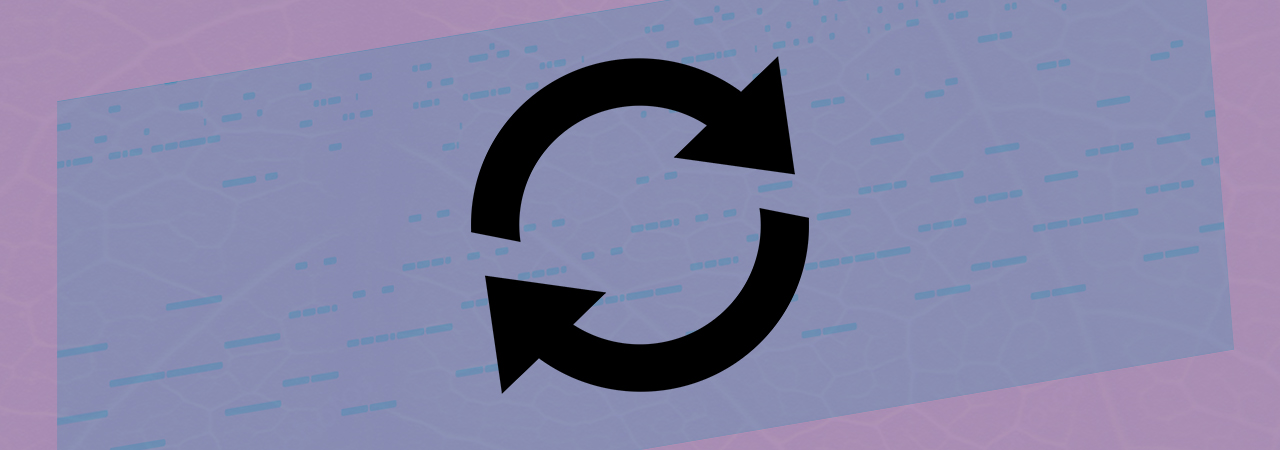
Данная функция будет наиболее полезна, если вы собираетесь играть лайвы с использованием компьютера. Например, на каком-либо внешнем синтезаторе у вас настроена секвенция. Чтобы она играла бит в бит с остальной композицией, можно подключить устройство к миди-интерфейсу и синхронизировать его с вашей DAW.
Подключение к iOS
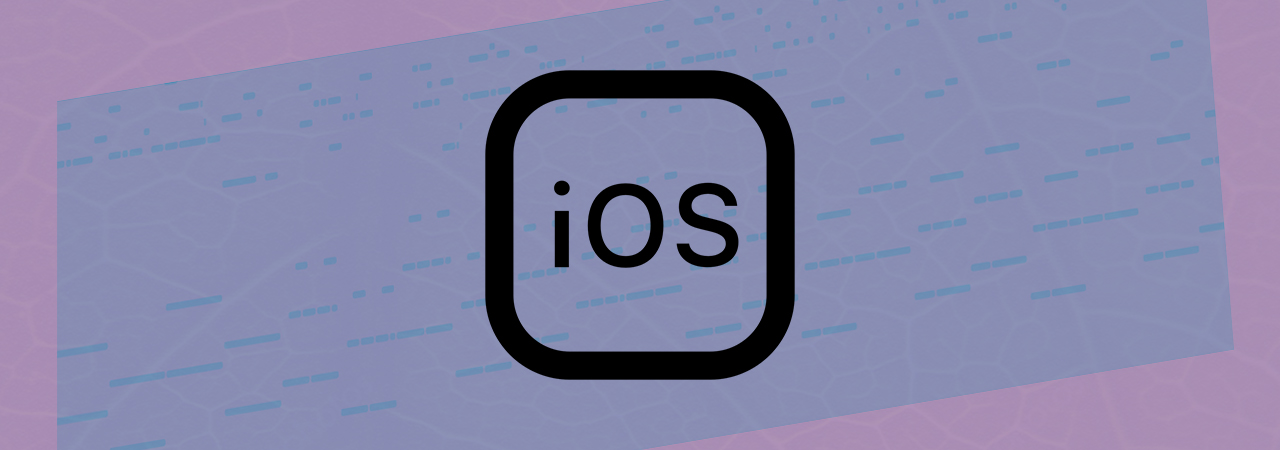
На рынке сегодня есть специальные миди-клавиатуры, разработанные для iOS-устройств. Но если у вас уже есть клавиатура с миди-выходом, то к iPad можно подключиться и с помощью миди-интерфейса.
Подключение нескольких устройств
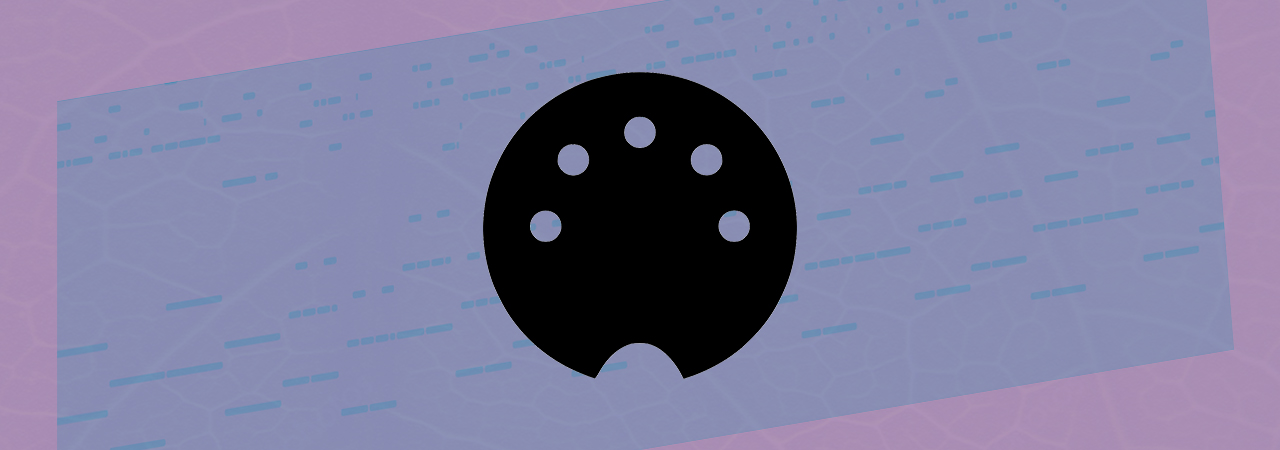
Cо временем, когда вы начнете обрастать различными синтезаторами и драм-машинами, вы скорее всего задумаетесь о расширении своего сетапа для одновременного подключения к компьютеру сразу нескольких устройств. Чем больше оборудования, тем больше разъемов вам понадобится. А это означает, что вам нужно будет приобретать дополнительные MIDI-интерфейсы, чтобы обеспечить достаточное портов для всех устройств.
На что обращать внимание при покупке миди-интерфейса
Существуют базовые интерфейсы, которые оснащены только входом и выходом. Они относительно простые в использовании и не дорогие. Другие более продвинутые интерфейсы немного дороже, но обладают расширенным функционалом и большим количеством больше портов MIDI. Конечный выбор зависит от конкретных потребностей пользователя. При выборе подходящего для вас миди-интерфейса стоит обратить внимание на некоторые его особенности.Количество Миди-разъемов (In/Out/Thru)
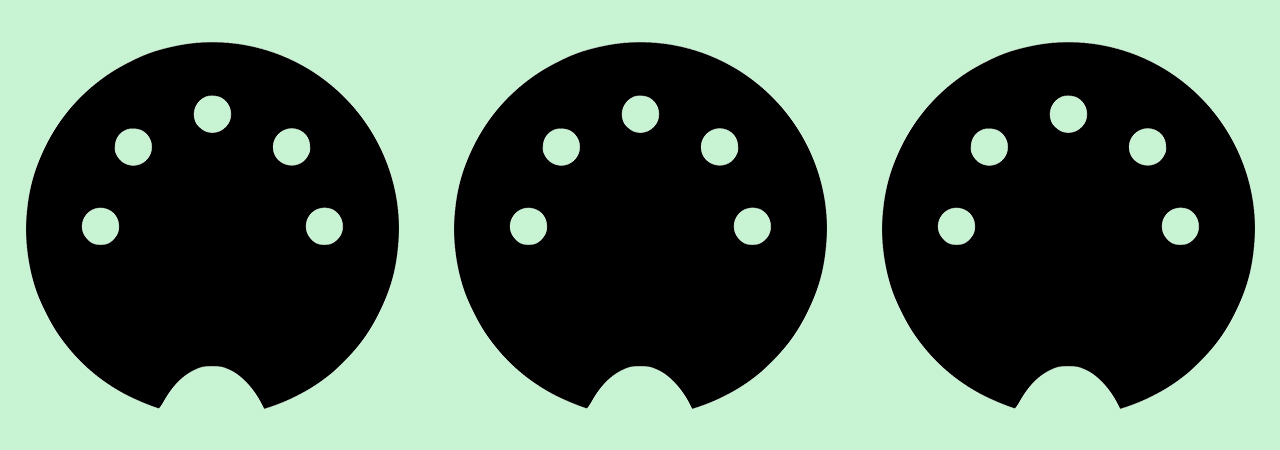
Количество миди-разъемов стоит подбирать по количеству имеющихся у вас устройств. Если вам нужно подключить к компьютеру только клавиатуру, то скорее всего вам будет достаточно интерфейса с 1 входом и 1 выходом. Продумайте заранее, не планируете ли вы расширять свой сетап в ближайшем будущем, не понадобятся ли вам дополнительные разъемы. Возможно, стоит сразу взять миди-интерфейс с большим количеством портов на запас.
Тип подключения
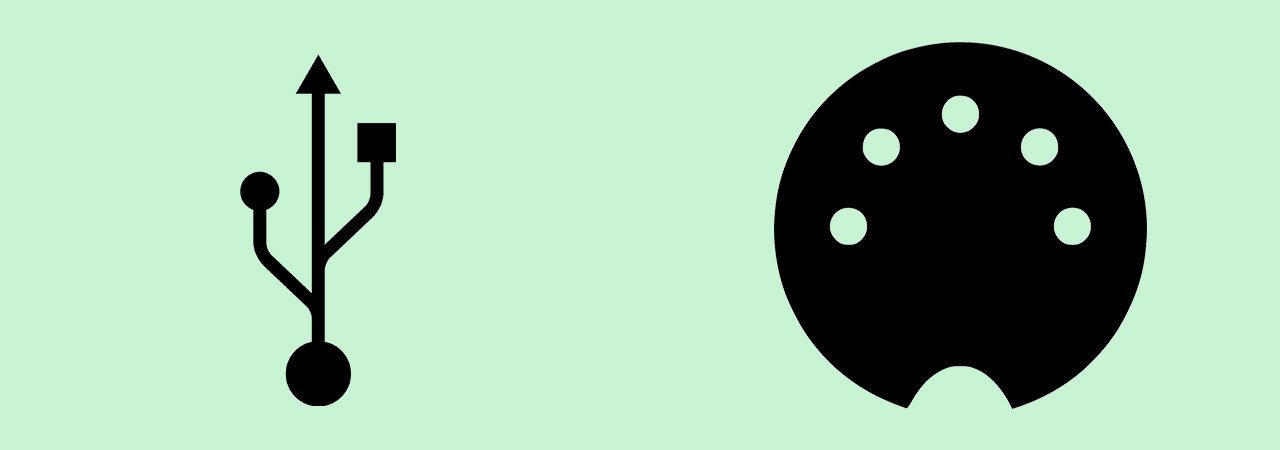
Изначально миди-интерфейсы были оснащены только 5-контактными миди-разъемами и служили исключительно для того, чтобы связывать различное музыкальное оборудование между собой. Со временем появились интерфейсы с USB-портами, позволяющими подключиться к компьютеру. Естественно, они быстро стали очень популярными, и сейчас практически весь рынок представлен именно такими моделями.
В последние годы с развитием беспроводных технологий новым MIDI-интерфейсам вообще перестали быть нужны кабели для подключения к устройствам. Такие модели не только удобны в настройке, но и позволяют избежать бардака с проводами.
Питание
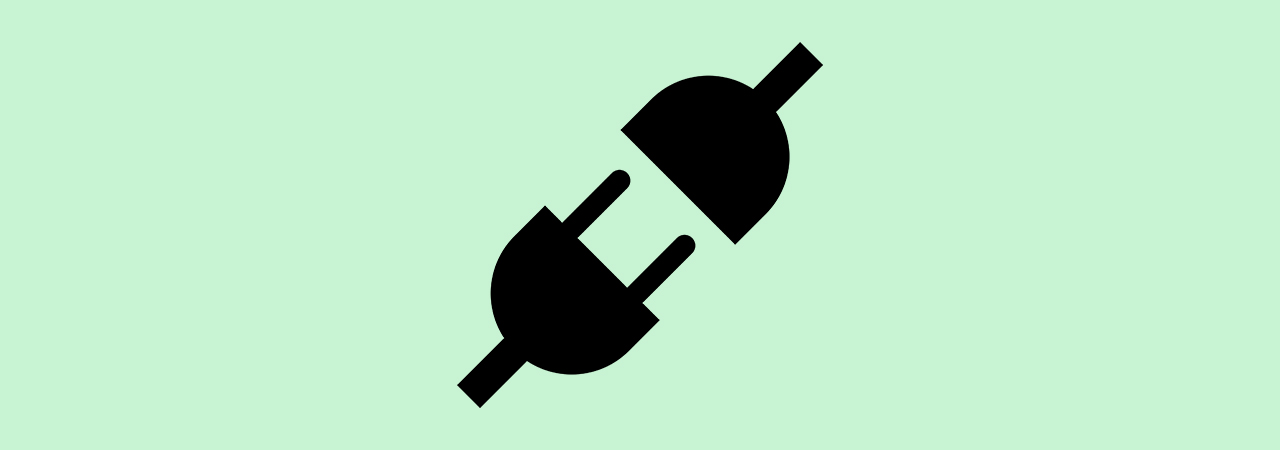
Питание MIDI-интерфейсов напрямую влияет на их мобильность и удобство в использовании. В основном питание осуществляется с помощью стандартного адаптера переменного тока. Такой вариант ограничивает мобильность, но более стабилен в работе. Другой вариант — USB-интерфейсы, которые питаются напрямую от устройства, к которому подключены.
Mac/PC совместимость
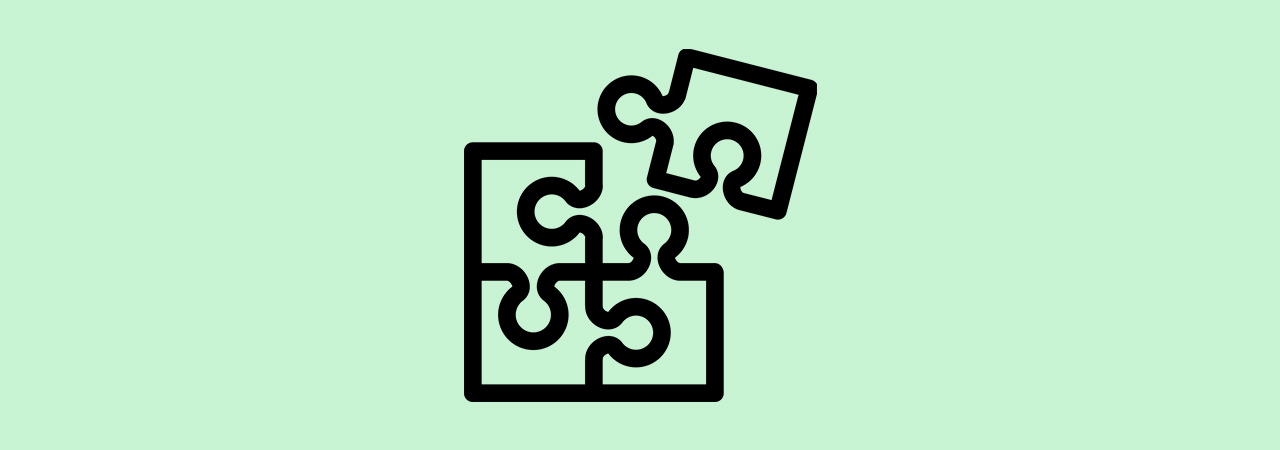
Перед приобретением важно выяснить, совместим ли интерфейс с операционной системой вашего устройства/компьютера. Хотя большинство MIDI-интерфейсов, представленных на рынке, прекрасно работают со всеми основными операционками, есть некоторые модели, которые разработаны специально для какой-то одной.
Читайте также:

